Une data room virtuelle est un entrepôt en ligne de données et d’informations à partir duquel les données requises peuvent être récupérées rapidement et facilement. Ces salles de données en ligne sont extrêmement importantes pour les fusions et acquisitions modernes, car elles permettent de traiter les données en toute sécurité.
Les salles de données virtuelles sont parfaites pour les personnes qui mènent des vies extrêmement occupées. C’est pourquoi une data room en ligne doit être conviviale et facile à mettre en place. Heureusement, la plupart des salles de données ne nécessitent pas une longue mise en place. Nous vous proposons donc quelques étapes simples et fondamentales pour personnaliser la configuration de votre data room :
Avant toute chose, vous devez décider du fournisseur de services de data room virtuelle que vous souhaitez. Il existe de nombreux fournisseurs de salles de données, et vous devez donc faire des recherches avant de prendre une décision. Vous devez tenir compte de plusieurs éléments avant de choisir une data room virtuelle. Le plus important d’entre eux est son dispositif de sécurité.
Nous avons mis en évidence ici certaines des caractéristiques de sécurité essentielles pour chaque data room en ligne :
● Une sécurité physique appropriée des centres de données avec des procédures fiables de reprise après sinistre.
● Des autorisations de documents personnalisées et des méthodes de vérification en deux étapes.
● Une sauvegarde des données en temps réel et des méthodes de cryptage des données
Nos data rooms virtuelles sont sécurisées physiquement et numériquement par les dispositifs de sécurité suivants:
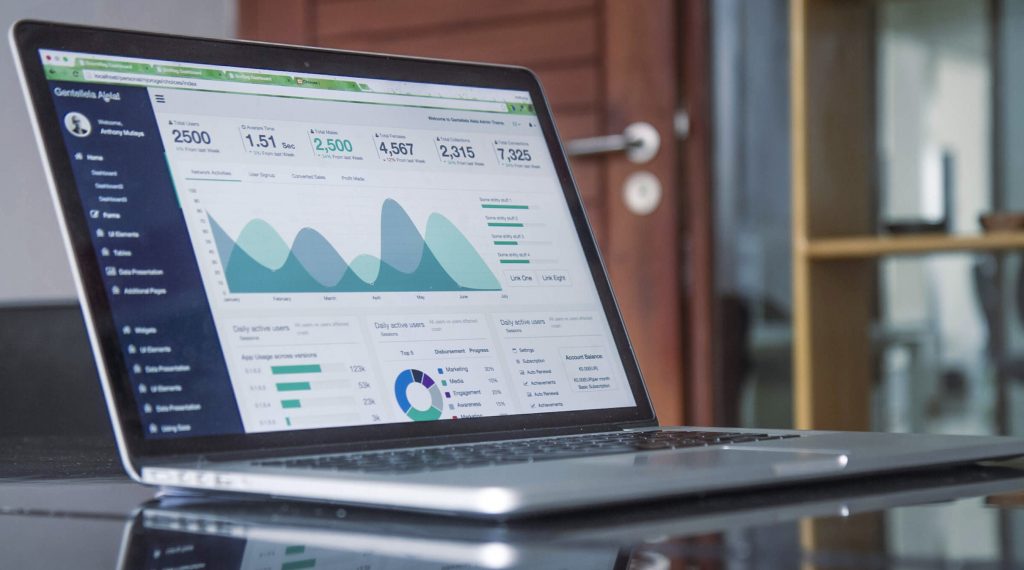
Ensuite, vous devrez concevoir une structure appropriée pour tous vos documents. La structure déterminera comment les données d’une data room particulière seront organisées de manière à pouvoir être récupérées en cas de besoin. La création d’une structure pour tous vos documents facilitera le partage de vos documents avec vos utilisateurs. Par conséquent, l’ensemble du flux de travail sera simplifié, et le processus d’installation de votre data room sera également plus facile. L’index de la data room doit contenir tous les détails sur la façon dont les données ont été structurées dans une data room virtuelle.
Dans certains cas, votre fournisseur de VDR peut vous aider dans cette étape, en vous fournissant des listes de contrôle des documents nécessaires pour des processus spécifiques – par exemple, les documents que vous êtes obligé par loi de remplir et partager avec les acheteurs lors de la vente d’un immeuble.
La structure de votre salle de données dépendra de l’utilisation que vous prévoyez d’en faire et votre fournisseur peut proposer des listes de contrôle spécifiques pour le type de transaction ou d’opération dont vous avez besoin. La structure de base comprend en général les éléments suivants:
Une data room virtuelle vous permet de télécharger des fichiers en masse. Les utilisateurs pourront classer et récupérer les documents à partir d’une seule plateforme. Une fonction intégrée d’affichage des documents est également disponible dans certaines salles de données virtuelles.
Vous pourrez télécharger de nouveaux documents quand vous le souhaitez et les partager avec les utilisateurs d’un groupe particulier. Vous pouvez le faire à partir de l’onglet Documents de la data room virtuelle. Certaines salles de données virtuelles sont également dotées de l’option “glisser-déposer”. Cela vous permet de télécharger encore plus facilement des fichiers dans votre data room.
Cela vous permet de télécharger encore plus facilement des fichiers dans votre data room – le processus de transfert des fichiers de votre appareil à la salle de données est achevé en quelques instants.
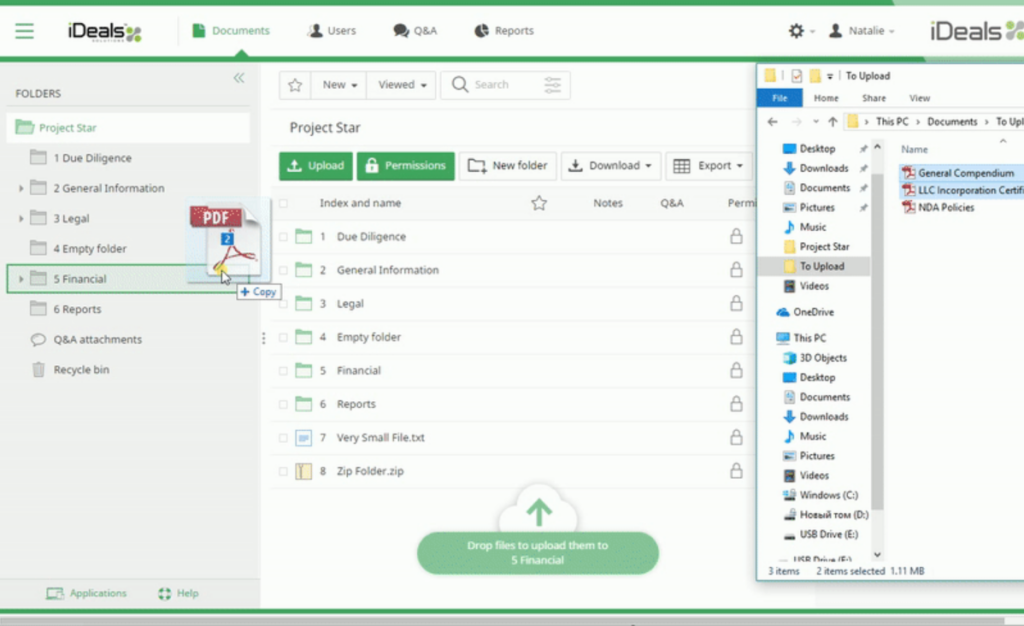
Vous pouvez définir des restrictions et des autorisations pour les différents groupes qui ont un accès autorisé à votre data room virtuelle. Parmi les autorisations les plus courantes, citons les adhésions, les demandes, etc. Les autorisations peuvent être définies à la fois au niveau individuel et au niveau du groupe. Chaque groupe d’une data room particulière dispose de quatre niveaux d’autorisation différents : affichage, modification, téléchargement de l’original et téléchargement. Vous pouvez également définir des autorisations de fichiers et de demandes pour vos documents. Les autorisations peuvent être modifiées quand vous le souhaitez.
Dans notre virtual data room, vous pouvez choisir parmi huit niveaux de droits d’accès utilisateur:
Vous pouvez accorder ces droits d’accès à des utilisateurs individuels, ou bien à des groupes d’utilisateurs que vous créez vous-même sur la base des rôles joués dans vos projets par différents participants.
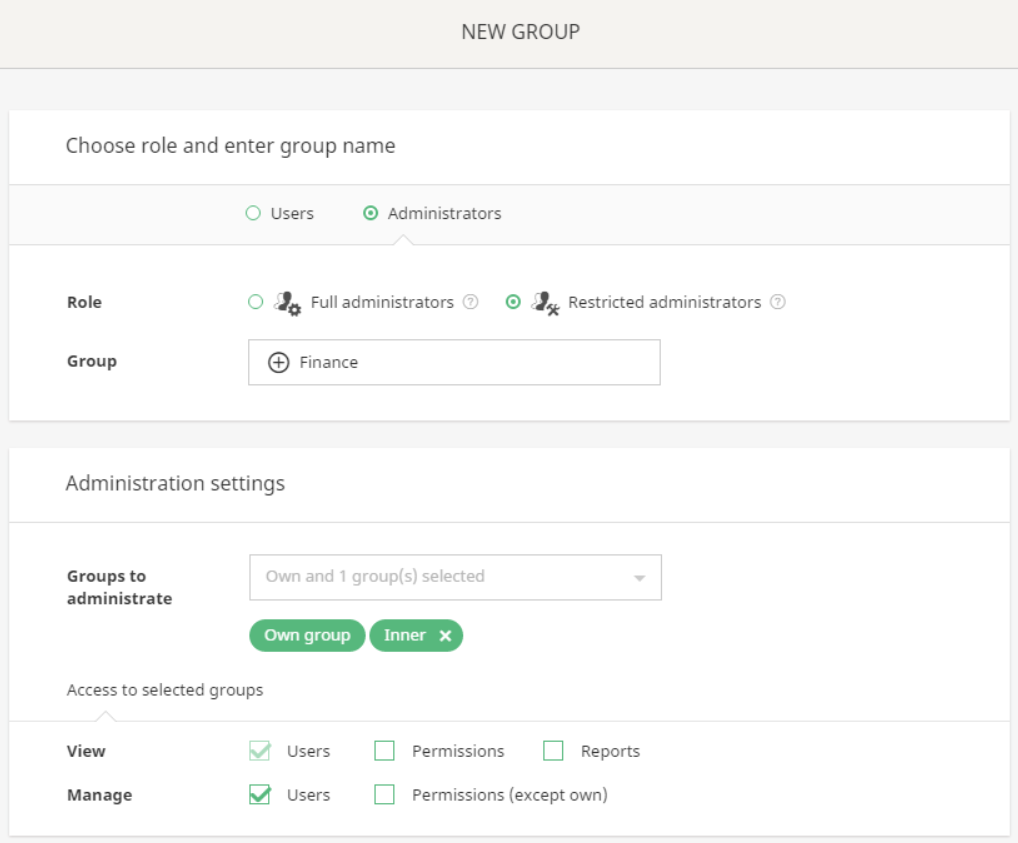
Vous pouvez également inviter de nouveaux utilisateurs dans les différents groupes de votre data room virtuelle. L’ajout de nouveaux utilisateurs aux différents groupes de la data room virtuelle est une opération très simple. Pour ajouter de nouveaux utilisateurs, enregistrez leur adresse électronique – elles peuvent être téléchargées en masse dans la data room. Un e-mail d’invitation envoyé aux nouveaux utilisateurs leur permet de rejoindre un groupe particulier. Vous pouvez aussi inviter des utilisateurs avec l’outil glisser-déposer.
Si vous le souhaitez, vous pouvez personnaliser le courriel d’invitation avec le logo et couleurs de votre entreprise.
Voilà, tout est dit sur la configuration d’une data room virtuelle. Les étapes sont similaires pour la plupart des fournisseurs de salles de données. Si nous avons oublié quelque chose, ou si vous avez des questions, partagez vos réflexions dans la section des commentaires.
Pas tous les VDRs vous proposent cette fonctionnalité, mais si le vôtre en est un, profitez-en et activez-la. Avec les Questions/Réponses, vous pouvez centraliser toute la communication qui a lieu autour des informations partagées dans votre salle de données. Vous gagnez du temps en attribuant les questions des utilisateurs aux bonnes personnes dans votre équipe, et en partageant publiquement leurs réponses.
Notre logiciel vous permet non seulement de créer une salle de questions/réponses, mais vous propose aussi les fonctionnalités suivantes:
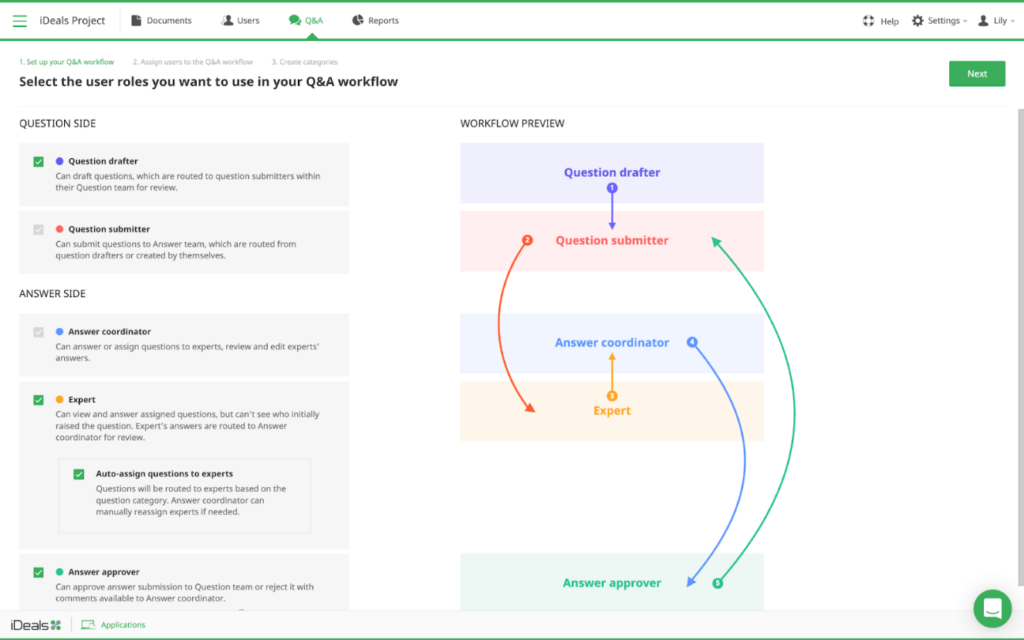
C’est bon! Votre data room est configurée, vous avez invité les utilisateurs, et vous avez aussi créé votre salle de questions/réponses. Maintenant, tout ce qu’il vous reste à faire c’est de suivre ce qui se passe à l’intérieur de votre data room, et vous assurer que tout marche comme il faut:
Quels sont les autres éléments à prendre en compte lors de la configuration d’une VDR? Voici quelques conseils experts à suivre pour une bonne gestion de votre salle de données virtuelle :
Il est important de garder vos documents à jour pour assurer la précision et la pertinence des informations. Assurez-vous de mettre à jour régulièrement vos fichiers et documents et de supprimer les informations et documents obsolètes.
Les fournisseurs de VDR vous permettent de personnaliser la présentation de l’interface pour mieux représenter votre image de marque ou vos produits. Vous pouvez par exemple choisir une palette de couleurs en rapport avec votre marque, mais également inclure le logo de votre entreprise.
Les VDR offrent de nombreuses fonctionnalités de sécurité que vous pouvez exploiter pour améliorer la sécurité de vos données. Par exemple, vous pouvez utiliser des fonctionnalités telles que la visualisation restreinte, les permissions de groupe, etc.
Les délais d’expiration des sessions permettent de sécuriser l’accès à votre VDR. De même, les droits de révocation vous permettent d’empêcher l’accès aux documents de la VDR et ce même s’ils ont déjà été téléchargés.
Un accord de non-divulgation est entièrement personnalisable afin d’offrir un maximum de flexibilité. L’accord est affiché lors de la première visite d’un utilisateur dans la salle de données et suavegardé dans le journal d’activité.
Les fournisseurs de VDR mettent un point d’honneur à proposer des fonctionnalités qui les démarquent de la concurrence. En comparant les avantages offerts par les différents fournisseurs et en choisissant l’offre la plus adaptée à vos besoins, vous optimisez votre budget et l’efficacité de l’opération. Par exemple, Ideals inclut un visualisateur sécurisé de tableur, un outil propriétaire qui permet d’accéder aux feuilles Excel dans le format original. Référez-vous aux articles comparatifs et prenez le temps d’analyser personnellement les offres disponibles.
La durée de la mise en place d’une salle de données virtuelle dépend de plusieurs facteurs, tels que la quantité de données à stocker et la complexité de la structure de la salle de données. Ceci étant dit, la mise en place d’une VDR peut prendre de 15 minutes à quelques heures, en fonction du nombre d’utilisateurs et de documents, du niveau de préparation des documents et de la complexité du projet.
La mise en place d’une salle de données virtuelle peut sembler une tâche ardue, mais avec une bonne planification et une bonne organisation, elle parfaitement réalisable même si vous ne possédez pas de connaissances spécifiques sur ce sujet.
Les points principaux à retenir en amont sont les suivants: choisissez votre fournisseur de VDR avec soin, organisez les contenus de façon pertinente, définissez les droits d’accès des utilisateurs et exploitez optimalement les fonctionnalités offertes par votre VDR.
Vous pouvez visiter la page de tarification pour en savoir plus sur les plans tarifaires, et contacter l’équipe de vente pour toute question concernant la mise en relation avec notre data room.